"MS-Malware-Support.com" es el dominio de un sitio web de soporte técnico falsa que tiene un logo oficial de Microsoft. No puede haber una extensión del navegador o una PUP instalado en la computadora comprometida. El usuario puede estar constantemente redirigido al dominio y no puede salir de ella o el navegador. También puede haber las ventanas emergentes que aparecen, que apoyan la estafa, y mentir al usuario a tratar de hacer lo llama un número de teléfono para el Apoyo. El sitio cuenta con un número falso "Toll-Free".
| Nombre | MS-Malware-Support.com |
| Escribe | Tech estafa Soporte |
| Descripción breve | Trata de engañar a los usuarios haciéndoles creer que su sistema está infectado con malware y tiene otros problemas. Cuenta con un número de teléfono falso. |
| Los síntomas | El sitio está imitando a un sitio web oficial de apoyo filial de Microsoft con las ventanas emergentes afirmando que los usuarios deben llamar a un número para eliminar los virus y solucionar los problemas encontrados en su ordenador. charla falsa que llevó a llamar al número. |
| Método de distribución | Freeware Instaladores, Sitios sospechosos, Redirige el navegador |
| Herramienta de detección | Descargar Malware Removal Tool, para ver si su sistema ha sido afectado por malware |
| Experiencia de usuario | Únete a nuestro foro para discutir acerca de MS-Malware-Support.com. |
MS-Malware-Support.com - Distribución
El PUP y de la extensión del navegador que apoyan la "MS-Malware-Support.com"Dominio suele entrar en su ordenador a través de instaladores de terceros. Pueden colarse en su equipo sin su aprobación, ocultando a sí mismos en las instalaciones de software gratuito y paquetes combinados.
En estos paquetes, componentes adicionales para la instalación no siempre se dan a conocer adecuadamente o no en absoluto y la gente se engaña a la instalación de los programas potencialmente no deseados, tales como los relacionados con el "MS-Malware-Support.com". A veces eso se puede evitar haciendo clic en el "Avanzado" o "Costumbre"Característica en una configuración de la instalación para ver lo que va a entrar en el equipo.
Otras formas de infectarse son abriendo sitios maliciosos y mensajes de spam o descargar maliciosos adjuntos de correo electrónico, al hacer clic en varias ventanas emergentes y banners que contienen código malicioso.
MS-Malware-Support.com - más al respecto
"MS-Malware-Support.com"Es un dominio de un sitio web de soporte técnico falsa. Parece un sitio diseñado para ayudar a los usuarios por la limpieza de sus equipos contra el malware. Afirma que su equipo está infectado con malware y virus diferente, se ha convertido en lento y tiene otros problemas. También afirma ser capaz de eliminarlos si se llama al "número gratuito" número de teléfono "888-672-9445".
Si llama al número antes mencionado, que se supone que para llegar a un "Especialista Microsoft", que se conoce con el nombre de Matt Folson para que pueda escanear su ordenador de problemas relacionados con el malware y supuestamente solucionarlos. te aseguro, no hay tal empleado que trabaja para Microsoft, ya que es simplemente una personalidad ficticia creada para apoyar la estafa. El mismo nombre y la imagen se utilizan en una estafa similar, alojado en la Loading-system32.net dominio, que tenía un montón de intrusivos de error falsos pop-ups.
Una cosa curiosa es posible que no se dé cuenta es su sección de comentarios, que es actualmente "cerrado". Fue, de hecho, nunca se abrió, porque es sólo una imagen con 7 comentarios:
La verdad es que esto puede ser una de las más caras las llamadas de teléfono que jamás se ha hecho. Definitivamente no es gratis, y puede costar mucho dinero, incluso si sólo tiene unos pocos segundos de conexión. Esa no es la única razón por la que usted no debe en ningún caso, llame al número de asistencia falso - los estafadores que se ejecutan el sitio web, También puede tratar de conseguir que les digas datos personales e información financiera utilizando diversas técnicas complicadas. Luego se puede vender cualquier dato que ha compartido al mejor postor o la use por otros motivos previstos mal.
Esta estafa se conoce para que se ejecute de varias direcciones IP y dominios diferentes muchos. Los nombres de dominio suelen contener "Apoyo Urgente"En sus nombres y las direcciones IP más comúnmente conocidos son los siguientes:
• 54.69.204.226
• 52.10.3.88
• 54.64.0.108
• 52.28.223.70
• 52.69.151.85
"MS-Malware-Support.com"También puede recopilar información sobre usted a través de cookies y archivos Java Script personalizados inyectados a través de la extensión del navegador o un programa de malware instalado en su computadora que está ayudando a la web de soporte falsa.
Retire completamente MS-Malware-Support.com
Para eliminar "MS-Malware-Support.com"Manualmente desde el ordenador, asegúrese de seguir la guía de eliminación paso a paso siempre por debajo. En caso de que la extracción manual no se deshace del navegador redirecciona y el malware por completo, usted debe buscar y eliminar los archivos sobrantes con un programa anti-malware avanzado. La instalación de un programa de este tipo será también asegurarse de que su sistema es seguro y seguro de otras amenazas es posible que encuentre.
Primero, cierre el navegador desde el Administrador de tareas de Windows presionando Botón de WIN y X juntos y elegir Administrador de tareas. Después de que localice su navegador haga clic derecho en la lista y haga clic en Finalizar tarea. Después de que siga este manual para sacarlo de su navegador:
- Ventanas
- Mac OS X
- Google Chrome
- Mozilla Firefox
- Microsoft Edge
- Safari
- Internet Explorer
- Detener Push Pop-ups
Cómo quitar MS-Malware-Support.com de Windows.
Paso 1: Analice en busca de MS-Malware-Support.com con la herramienta de SpyHunter Anti-Malware



Paso 2: Inicie su PC en modo seguro





Paso 3: Desinstale MS-Malware-Support.com y el software relacionado de Windows
Pasos de desinstalación para Windows 11



Pasos de desinstalación para Windows 10 y versiones anteriores
Aquí es un método en pocos y sencillos pasos que debe ser capaz de desinstalar la mayoría de los programas. No importa si usted está utilizando Windows 10, 8, 7, Vista o XP, esos pasos conseguirán el trabajo hecho. Arrastrando el programa o su carpeta a la papelera de reciclaje puede ser una muy mala decisión. Si lo haces, partes y piezas del programa se quedan atrás, y que puede conducir a un trabajo inestable de su PC, errores con las asociaciones de tipo de archivo y otras actividades desagradables. La forma correcta de obtener un programa de ordenador es de desinstalarla. Para hacer eso:


 Siga las instrucciones anteriores y se le desinstalar correctamente la mayoría de los programas.
Siga las instrucciones anteriores y se le desinstalar correctamente la mayoría de los programas.
Paso 4: Limpiar cualquier registro, Created by MS-Malware-Support.com on Your PC.
Los registros normalmente dirigidos de máquinas Windows son los siguientes:
- HKEY_LOCAL_MACHINE Software Microsoft Windows CurrentVersion Run
- HKEY_CURRENT_USER Software Microsoft Windows CurrentVersion Run
- HKEY_LOCAL_MACHINE Software Microsoft Windows CurrentVersion RunOnce
- HKEY_CURRENT_USER Software Microsoft Windows CurrentVersion RunOnce
Puede acceder a ellos abriendo el editor del registro de Windows y eliminar cualquier valor, creado por MS-Malware-Support.com allí. Esto puede ocurrir siguiendo los pasos debajo:


 Propina: Para encontrar un valor creado por virus, usted puede hacer clic derecho sobre él y haga clic "Modificar" para ver qué archivo que está configurado para ejecutarse. Si esta es la ubicación del archivo de virus, quitar el valor.
Propina: Para encontrar un valor creado por virus, usted puede hacer clic derecho sobre él y haga clic "Modificar" para ver qué archivo que está configurado para ejecutarse. Si esta es la ubicación del archivo de virus, quitar el valor.
Video Removal Guide for MS-Malware-Support.com (Ventanas).
Deshazte de MS-Malware-Support.com de Mac OS X.
Paso 1: Uninstall MS-Malware-Support.com and remove related files and objects





Mac le mostrará una lista de elementos que se inicia automáticamente cuando se conecte. Busque aplicaciones sospechosas idénticas o similares a MS-Malware-Support.com. Compruebe la aplicación que desea detener la ejecución de forma automática y luego seleccione en el Minus ("-") icono para ocultarlo.
- Ir Descubridor.
- En la barra de búsqueda, escriba el nombre de la aplicación que desea eliminar.
- Por encima de la barra de búsqueda cambiar los dos menús desplegables para "Sistema de Archivos" y "Están incluidos" de manera que se puede ver todos los archivos asociados con la aplicación que desea eliminar. Tenga en cuenta que algunos de los archivos no pueden estar relacionados con la aplicación así que mucho cuidado, que los archivos que elimine.
- Si todos los archivos que están relacionados, sostener el ⌘ + A para seleccionar y luego los llevan a "Basura".
En caso de que no pueda eliminar MS-Malware-Support.com a través de Paso 1 encima:
En caso de que usted no puede encontrar los archivos de virus y objetos en sus solicitudes u otros lugares que hemos mostrado anteriormente, puede buscar manualmente para ellos en las bibliotecas de su Mac. Pero antes de hacer esto, Por favor, lea la declaración de abajo:



Puede repetir el mismo procedimiento con los siguientes Biblioteca directorios:
→ ~ / Library / LaunchAgents
/Library / LaunchDaemons
Propina: ~ es allí a propósito, porque conduce a más LaunchAgents.
Paso 2: Scan for and remove MS-Malware-Support.com files from your Mac
Cuando tenga problemas en su Mac como resultado de scripts y programas no deseados como MS-Malware-Support.com, la forma recomendada de eliminar la amenaza es mediante el uso de un programa anti-malware. SpyHunter para Mac ofrece funciones de seguridad avanzadas junto con otros módulos que mejorarán la seguridad de su Mac y la protegerán en el futuro.
Video Removal Guide for MS-Malware-Support.com (Mac)
Quitar MS-Malware-Support.com de Google Chrome.
Paso 1: Inicie Google Chrome y abra el menú desplegable

Paso 2: Mueva el cursor sobre "Instrumentos" y luego desde el menú ampliado elegir "Extensiones"

Paso 3: Desde el abierto "Extensiones" Menú localizar la extensión no deseada y haga clic en su "Quitar" botón.

Paso 4: Después se retira la extensión, reiniciar Google Chrome cerrando desde el rojo "X" botón en la esquina superior derecha y empezar de nuevo.
Elimina MS-Malware-Support.com de Mozilla Firefox.
Paso 1: Inicie Mozilla Firefox. Abra la ventana del menú:

Paso 2: Seleccione el "Complementos" icono en el menú.

Paso 3: Seleccione la extensión no deseada y haga clic "Quitar"

Paso 4: Después se retira la extensión, reinicie Mozilla Firefox cerrando desde el rojo "X" botón en la esquina superior derecha y empezar de nuevo.
Desinstalar MS-Malware-Support.com de Microsoft Edge.
Paso 1: Inicie el navegador Edge.
Paso 2: Abra el menú desplegable haciendo clic en el icono en la esquina superior derecha.

Paso 3: En el menú desplegable seleccione "Extensiones".

Paso 4: Elija la extensión sospechosa de ser maliciosa que desea eliminar y luego haga clic en el ícono de ajustes.

Paso 5: Elimine la extensión maliciosa desplazándose hacia abajo y luego haciendo clic en Desinstalar.

Quitar MS-Malware-Support.com de Safari
Paso 1: Inicie la aplicación Safari.
Paso 2: Después de solo pasar el cursor del ratón a la parte superior de la pantalla, haga clic en el texto de Safari para abrir su menú desplegable.
Paso 3: En el menú, haga clic en "Preferencias".

Paso 4: Después de esto, seleccione la pestaña 'Extensiones'.

Paso 5: Haga clic una vez en la extensión que desea eliminar.
Paso 6: Haga clic en 'Desinstalar'.

Una ventana emergente aparecerá que pide la confirmación para desinstalar la extensión. Seleccionar 'Desinstalar' otra vez, y la MS-Malware-Support.com será eliminada.
Elimina MS-Malware-Support.com de Internet Explorer.
Paso 1: Inicie Internet Explorer.
Paso 2: Haga clic en el ícono de ajustes con la etiqueta 'Herramientas' para abrir el menú desplegable y seleccione 'Administrar complementos'

Paso 3: En la ventana 'Administrar complementos'.

Paso 4: Seleccione la extensión que desea eliminar y luego haga clic en 'Desactivar'. Aparecerá una ventana emergente para informarle de que está a punto de desactivar la extensión seleccionada, y algunos más complementos podrían estar desactivadas, así. Deje todas las casillas marcadas, y haga clic en 'Desactivar'.

Paso 5: Después de la extensión no deseada se ha eliminado, reinicie Internet Explorer cerrándolo desde el botón rojo 'X' ubicado en la esquina superior derecha y vuelva a iniciarlo.
Elimine las notificaciones automáticas de sus navegadores
Desactivar las notificaciones push de Google Chrome
Para deshabilitar las notificaciones push del navegador Google Chrome, por favor, siga los siguientes pasos:
Paso 1: Ir Ajustes en Chrome.

Paso 2: En la configuración de, seleccione “Ajustes avanzados":

Paso 3: Haga clic en "Configuración de contenido":

Paso 4: Abierto "Notificaciones":

Paso 5: Haga clic en los tres puntos y elija Bloquear, Editar o quitar opciones:

Eliminar notificaciones push en Firefox
Paso 1: Ir a Opciones de Firefox.

Paso 2: Ir a la configuración", escriba "notificaciones" en la barra de búsqueda y haga clic en "Ajustes":

Paso 3: Haga clic en "Eliminar" en cualquier sitio en el que desee que desaparezcan las notificaciones y haga clic en "Guardar cambios"

Detener notificaciones push en Opera
Paso 1: En ópera, prensa ALT + P para ir a Configuración.

Paso 2: En Configuración de búsqueda, escriba "Contenido" para ir a Configuración de contenido.

Paso 3: Abrir notificaciones:

Paso 4: Haz lo mismo que hiciste con Google Chrome (explicado a continuación):

Elimina las notificaciones automáticas en Safari
Paso 1: Abrir preferencias de Safari.

Paso 2: Elija el dominio desde el que desea que desaparezcan las ventanas emergentes push y cámbielo a "Negar" de "Permitir".
MS-Malware-Support.com-FAQ
What Is MS-Malware-Support.com?
The MS-Malware-Support.com threat is adware or virus de la redirección de navegador.
Puede ralentizar significativamente su computadora y mostrar anuncios. La idea principal es que su información sea probablemente robada o que aparezcan más anuncios en su dispositivo..
Los creadores de dichas aplicaciones no deseadas trabajan con esquemas de pago por clic para que su computadora visite sitios web de riesgo o de diferentes tipos que pueden generarles fondos.. Es por eso que ni siquiera les importa qué tipo de sitios web aparecen en los anuncios.. Esto hace que su software no deseado sea indirectamente riesgoso para su sistema operativo..
What Are the Symptoms of MS-Malware-Support.com?
Hay varios síntomas que se deben buscar cuando esta amenaza en particular y también las aplicaciones no deseadas en general están activas:
Síntoma #1: Su computadora puede volverse lenta y tener un bajo rendimiento en general.
Síntoma #2: Tienes barras de herramientas, complementos o extensiones en sus navegadores web que no recuerda haber agregado.
Síntoma #3: Ves todo tipo de anuncios, como resultados de búsqueda con publicidad, ventanas emergentes y redireccionamientos para que aparezcan aleatoriamente.
Síntoma #4: Ves aplicaciones instaladas en tu Mac ejecutándose automáticamente y no recuerdas haberlas instalado.
Síntoma #5: Ve procesos sospechosos ejecutándose en su Administrador de tareas.
Si ve uno o más de esos síntomas, entonces los expertos en seguridad recomiendan que revise su computadora en busca de virus.
¿Qué tipos de programas no deseados existen??
Según la mayoría de los investigadores de malware y expertos en ciberseguridad, las amenazas que actualmente pueden afectar su dispositivo pueden ser software antivirus falso, adware, secuestradores de navegador, clickers, optimizadores falsos y cualquier forma de programas basura.
Qué hacer si tengo un "virus" like MS-Malware-Support.com?
Con pocas acciones simples. Primero y ante todo, es imperativo que sigas estos pasos:
Paso 1: Encuentra una computadora segura y conectarlo a otra red, no en el que se infectó tu Mac.
Paso 2: Cambiar todas sus contraseñas, a partir de sus contraseñas de correo electrónico.
Paso 3: Habilitar autenticación de dos factores para la protección de sus cuentas importantes.
Paso 4: Llame a su banco para cambiar los datos de su tarjeta de crédito (código secreto, etc) si ha guardado su tarjeta de crédito para compras en línea o ha realizado actividades en línea con su tarjeta.
Paso 5: Asegurate que llame a su ISP (Proveedor de Internet u operador) y pedirles que cambien su dirección IP.
Paso 6: Cambia tu Contraseña de wifi.
Paso 7: (Opcional): Asegúrese de escanear todos los dispositivos conectados a su red en busca de virus y repita estos pasos para ellos si se ven afectados.
Paso 8: Instalar anti-malware software con protección en tiempo real en cada dispositivo que tenga.
Paso 9: Trate de no descargar software de sitios de los que no sabe nada y manténgase alejado de sitios web de baja reputación en general.
Si sigue estas recomendaciones, su red y todos los dispositivos se volverán significativamente más seguros contra cualquier amenaza o software invasivo de información y estarán libres de virus y protegidos también en el futuro.
How Does MS-Malware-Support.com Work?
Una vez instalado, MS-Malware-Support.com can recolectar datos usando rastreadores. Estos datos son sobre tus hábitos de navegación web., como los sitios web que visita y los términos de búsqueda que utiliza. Luego se utiliza para dirigirle anuncios o para vender su información a terceros..
MS-Malware-Support.com can also descargar otro software malicioso en su computadora, como virus y spyware, que puede usarse para robar su información personal y mostrar anuncios riesgosos, que pueden redirigir a sitios de virus o estafas.
Is MS-Malware-Support.com Malware?
La verdad es que los programas basura (adware, secuestradores de navegador) no son virus, pero puede ser igual de peligroso ya que pueden mostrarle y redirigirlo a sitios web de malware y páginas fraudulentas.
Muchos expertos en seguridad clasifican los programas potencialmente no deseados como malware. Esto se debe a los efectos no deseados que pueden causar los PUP., como mostrar anuncios intrusivos y recopilar datos del usuario sin el conocimiento o consentimiento del usuario.
About the MS-Malware-Support.com Research
El contenido que publicamos en SensorsTechForum.com, this MS-Malware-Support.com how-to removal guide included, es el resultado de una extensa investigación, trabajo duro y la dedicación de nuestro equipo para ayudarlo a eliminar el, problema relacionado con el adware, y restaurar su navegador y sistema informático.
How did we conduct the research on MS-Malware-Support.com?
Tenga en cuenta que nuestra investigación se basa en una investigación independiente. Estamos en contacto con investigadores de seguridad independientes, gracias a lo cual recibimos actualizaciones diarias sobre el último malware, adware, y definiciones de secuestradores de navegadores.
Además, the research behind the MS-Malware-Support.com threat is backed with VirusTotal.
Para comprender mejor esta amenaza en línea, Consulte los siguientes artículos que proporcionan detalles informados..


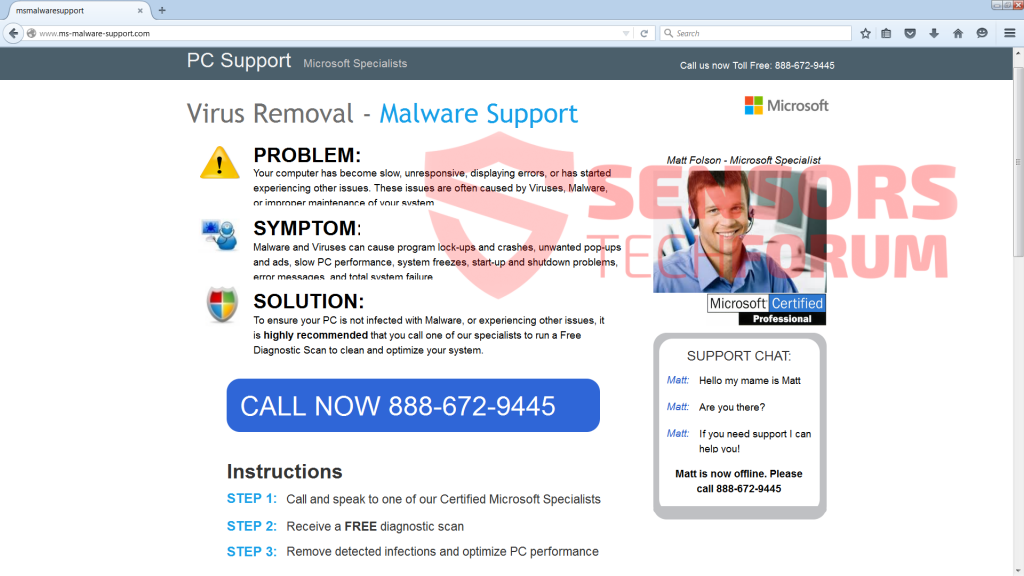
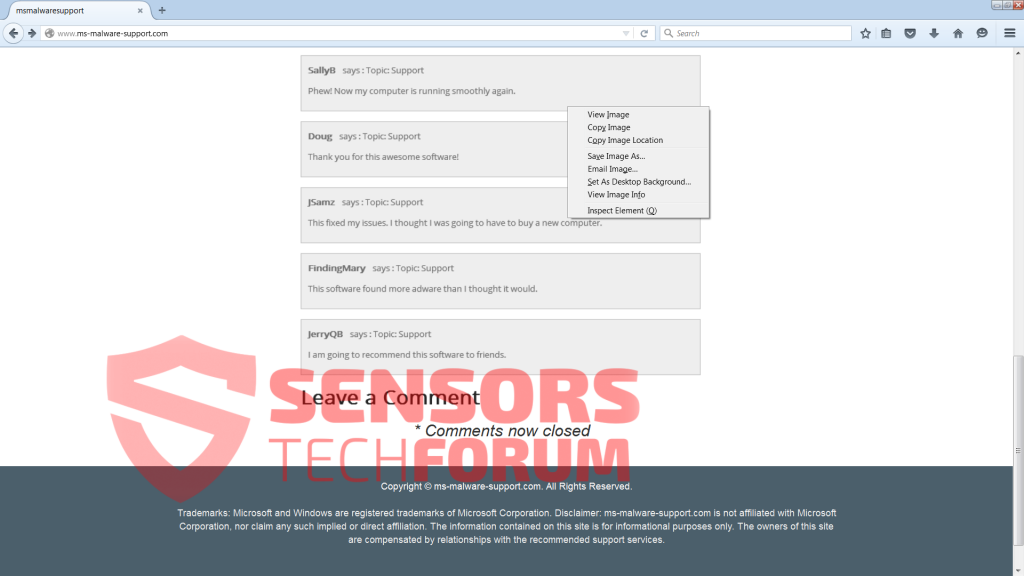











 1. Instalar SpyHunter para buscar y eliminar los MS-Malware-Support.com.
1. Instalar SpyHunter para buscar y eliminar los MS-Malware-Support.com.


 1. Instalar Malwarebytes Anti-Malware para buscar y eliminar los MS-Malware-Support.com.
1. Instalar Malwarebytes Anti-Malware para buscar y eliminar los MS-Malware-Support.com.







 1. Instalar Stopzilla Anti Malware para buscar y eliminar los MS-Malware-Support.com.
1. Instalar Stopzilla Anti Malware para buscar y eliminar los MS-Malware-Support.com.



